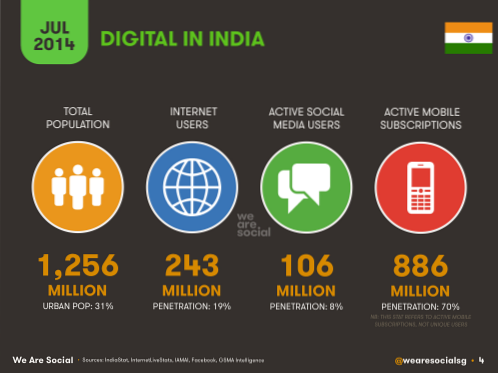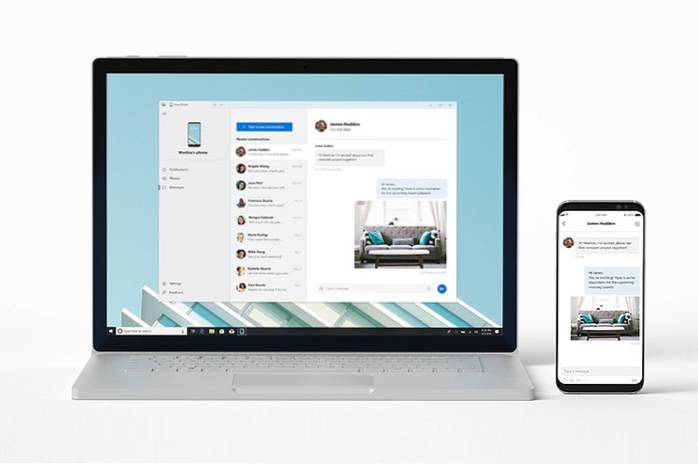
Met de Your Phone-app van Microsoft kunnen Android-telefoongebruikers hun telefoon gesynchroniseerd houden met hun Windows 10-pc. U kunt direct vanaf uw pc meldingen en foto's bekijken, berichten beantwoorden, muziek bedienen en oproepen plaatsen. Gebruikers van Samsung-telefoons kunnen zelfs Android-apps openen op hun Windows 10-pc's. Nu fleurt Microsoft de functielijst van de app Jouw telefoon op met twee handige toevoegingen: bekijk de contactenlijst van je telefoon en verwijder foto's.
Zie de lijst met contactpersonen van uw telefoon op een pc met Windows 10
De app Jouw telefoon introduceert een nieuwe functie waarmee gebruikers dit kunnen eenvoudig de contactenlijst bekijken vanaf hun Android-telefoon op een Windows 10-pc. Als u de app Uw telefoon op de pc start, ziet u aan de linkerkant een optie Contacten (in voorbeeldweergave).
Klik op deze optie of ga naar 'Instellingen> Functies> Contacten' om deze nieuwe functie in te schakelen. U ontvangt een melding op uw Android-telefoon zodat de app uw contacten kan lezen. Zodra u het toestaat, kunt u de contactenlijst van uw smartphone op uw Windows 10-pc zien.
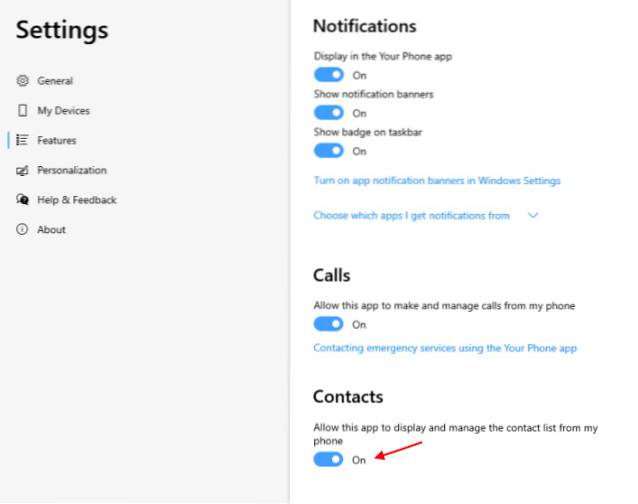
Nadat u de functie hebt geactiveerd, gaat u naar het tabblad Contacten (in voorbeeld). Het geeft nu alle contacten van uw Android-telefoon weer, zodat u dat gemakkelijk kunt doen sms en bel iedereen vanaf uw Windows 10-pc. Zorg ervoor dat uw Android-telefoon en pc zijn verbonden via Bluetooth om de belfunctie te laten werken.
U kunt zien hoe het tabblad met contacten eruit zal zien in de onderstaande schermafbeelding. U kunt op de naam van een contact tikken om de details te zien, te bellen of een bericht te sturen.
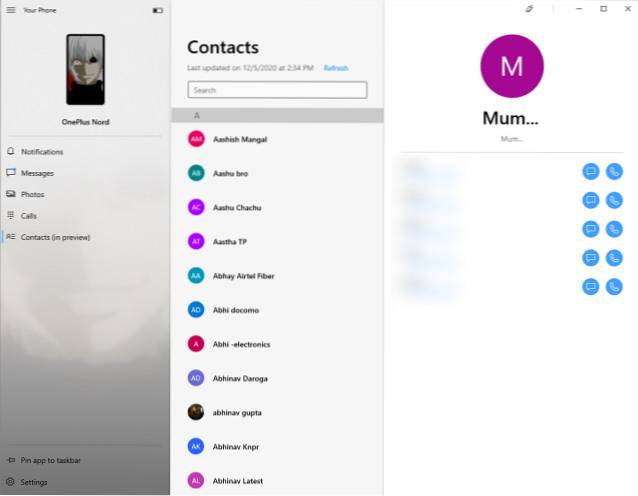
Verwijder telefoonfoto's op Windows 10 pc
Ook heeft de Your Phone-app onlangs de mogelijkheid gekregen om gebruikers foto's op hun mobiele telefoons te laten verwijderen vanaf hun Windows 10-pc. Het proces is heel eenvoudig. Ga gewoon naar het tabblad 'Foto's' en klik op 'Vernieuwen' om de nieuwste foto's op je Android-telefoon te synchroniseren.
Navigeer nu naar de foto die u wilt verwijderen en klik er met de rechtermuisknop op. U ziet een knop 'Verwijderen' in het pop-upmenu. Klik op de verwijderknop en bevestig dat je de foto definitief van de telefoon wilt verwijderen in het tweede pop-upmenu.
Deze diavoorstelling vereist JavaScript.
U kunt ook klikken om een afbeelding te openen en rechtsboven op de knop 'Verwijderen' klikken. Voila, je hebt de foto van je telefoon verwijderd. U kunt de foto's op uw Android-telefoon nog niet in bulk verwijderen vanaf uw Windows 10-pc.
Deze functie is in juli uitgerold naar Windows 10 Insiders, maar bereikt nu alle gebruikers via een update aan de serverzijde. U hoeft de app Jouw telefoon niet bij te werken om deze functie te krijgen.
 Gadgetshowto
Gadgetshowto